 <Beállítás/Karbantartás>
<Beállítás/Karbantartás>  <Képminőség beállítás>
<Képminőség beállítás> <Beállítás/Karbantartás>
<Beállítás/Karbantartás>  <Képminőség beállítás>
<Képminőség beállítás> <Beállítás/Karbantartás>
<Beállítás/Karbantartás>  <Képminőség beállítás>
<Képminőség beállítás> <Beállítás/Karbantartás>
<Beállítás/Karbantartás>  <Képminőség beállítás>
<Képminőség beállítás> <Beállítás/Karbantartás>
<Beállítás/Karbantartás>  <Képminőség beállítás>
<Képminőség beállítás>
 <Beállítás/Karbantartás>
<Beállítás/Karbantartás>  <Képminőség beállítás>
<Képminőség beállítás>  <Különleges feldolgozás>
<Különleges feldolgozás>

|
|
<Vízcseppmintát gátló mód> használatakor az első lap nyomtatása több időt vesz igénybe.
|

 <Beállítás/Karbantartás>
<Beállítás/Karbantartás>  <Képminőség beállítás>
<Képminőség beállítás>  <Különleges feldolgozás>
<Különleges feldolgozás>

|
|
Ha a <Be> beállítást választja, a nyomtatási sebesség csökkenhet.
|

 <Beállítás/Karbantartás>
<Beállítás/Karbantartás>  <Képminőség beállítás>
<Képminőség beállítás>  <Különleges feldolgozás>
<Különleges feldolgozás>

|
|
Az alábbi esetekben állítsa be. A nyomatok minősége javulhat.
<Kicsi>: Akkor használja, ha ugyanaz a nem kívánt kép ismétlődik, ahogy az lentebb látható.
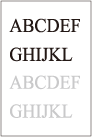
<Nagy 1>: Akkor használja, ha a nyomtatott képekről a festék lepereg.
<Nagy 2>: Akkor használja, ha a <Nagy 1> beállítás nem elegendő.
Ha nem szeretné használni egyik beállítást sem, a <Szabványos> lehetőséget válassza.
A nyomtatási sebesség kisebb, ha a <Nagy 2> van beállítva.
A papírtípus vagy használati környezet megváltoztatásával a festéklepergés a beállítás módosítása nélkül is orvosolható.
|

 <Beállítás/Karbantartás>
<Beállítás/Karbantartás>  <Képminőség beállítás>
<Képminőség beállítás>  <Különleges feldolgozás>
<Különleges feldolgozás>

|
|
Ha a beállítás <Be> értékűre van állítva, az hatással lehet a nyomtatás minőségére.
Ha a <1. mód> <Be> értékű beállítása nem csökkenti a hullámosodást, állítsa a <2. mód> lehetőséget <Be> értékre. Ha a <1. mód> és <2. mód> beállítása sem csökkenti a hullámosodást, állítsa az <1. mód> és <2. mód> lehetőséget <Ki> értékre, majd állítsa a <Papíradagolási mód váltás> beállítást a <Nyomt.oldal elsőb.> lehetőségre.
|

 <Beállítás/Karbantartás>
<Beállítás/Karbantartás>  <Képminőség beállítás>
<Képminőség beállítás>  <Különleges feldolgozás>
<Különleges feldolgozás>

|
|
<1. mód> : Ezt akkor használja, ha olyan dokumentumokat nyomtat, amelyeken sok kép vagy szöveg található egy oldalon belül. A nyomtatási sebesség azonban lassabb lesz.
<2. mód> : Ezt akkor használja, ha olyan dokumentumokat nyomtat, amelyeken kevés kép vagy szöveg található egy oldalon belül. A nyomtatási sebesség kisebb mértékben csökken, mint az <1. mód> alkalmazásakor.
<Ki>: Ezt akkor használja, ha nem szeretné, hogy a nyomtatási sebesség csökkenjen. Azonban a nyomtatás minősége nem fog javulni.
|
 <Beállítás/Karbantartás>
<Beállítás/Karbantartás>  <Képminőség beállítás>
<Képminőség beállítás>  <Különleges feldolgozás>
<Különleges feldolgozás>
 <Beállítás/Karbantartás>
<Beállítás/Karbantartás>  <Képminőség beállítás>
<Képminőség beállítás>  <Különleges feldolgozás>
<Különleges feldolgozás>

|
|
A <Be> érték kiválasztása esetén szellemképek jelenhetnek meg.
|
 <Beállítás/Karbantartás>
<Beállítás/Karbantartás>  <Képminőség beállítás>
<Képminőség beállítás>  <Különleges feldolgozás>
<Különleges feldolgozás>
 <Beállítás/Karbantartás>
<Beállítás/Karbantartás>  <Képminőség beállítás>
<Képminőség beállítás>  <Különleges feldolgozás>
<Különleges feldolgozás>

|
|
A <Be> érték használatakor a nyomtatási sebesség kisebb lesz.
|

 <Beállítás/Karbantartás>
<Beállítás/Karbantartás>  <Képminőség beállítás>
<Képminőség beállítás>  <Különleges feldolgozás>
<Különleges feldolgozás>

|
|
A <Be> érték használatakor a nyomtatási sebesség kisebb lesz.
|

 <Beállítás/Karbantartás>
<Beállítás/Karbantartás>  <Képminőség beállítás>
<Képminőség beállítás>  <Különleges feldolgozás>
<Különleges feldolgozás>

|
|
Ha a beállítást <Be> értékre állítja nem sima felületű normál papír használatakor, az fixálási problémákat okozhat.
|

 <Beállítás/Karbantartás>
<Beállítás/Karbantartás>  <Képminőség beállítás>
<Képminőség beállítás>  <Különleges feldolgozás>
<Különleges feldolgozás>

|
|
Ha a beállítást <Be> értékre állítja sima felületű papír használatakor, az fixálási problémákat okozhat.
|

 <Beállítás/Karbantartás>
<Beállítás/Karbantartás>  <Képminőség beállítás>
<Képminőség beállítás>  <Különleges feldolgozás>
<Különleges feldolgozás>

|
|
Ez a beállítás csak borítéknyomtatáskor érhető el.
Ha ez a beállítás <Be> értékre van állítva, az ronthatja a képminőséget.
|